Aggiungere manualmente colonne o righe ulteriori alla tua app Table Master (Tabelle personalizzate)
2 min
In questo articolo:
- Aggiungere colonne alla tabella
- Aggiungere righe alla tabella
L'app Table Master (Tabelle personalizzate) ti consente di creare facilmente tabelle sul tuo sito Wix. Puoi caricare fogli di calcolo di Google o inserire manualmente i dati della tabella.
Quando inserisci manualmente i dati della tabella, puoi aggiungere più colonne o righe in qualsiasi momento, se necessario.
Suggerimento:
Puoi anche creare una tabella utilizzando Velo by Wix.
Aggiungere colonne alla tabella
Per impostazione predefinita, ogni nuova tabella creata con l'app Table Master mostra 4 colonne. Puoi aggiungere altre colonne alla tua tabella nella scheda Layout del pannello Impostazioni dell'app.
Per aggiungere altre colonne:
- Vai al tuo Editor
- Clicca sulla tabella nell'Editor
- Clicca su Impostazioni
- Clicca sulla scheda Layout
- Trascina il cursore sotto Numero massimo di colonne da mostrare o inserisci la quantità di colonne che vuoi mostrare nel campo accanto
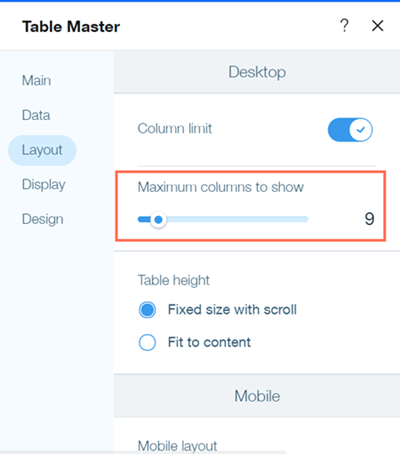
Aggiungere righe alla tabella
Per impostazione predefinita, ogni nuova tabella creata con l'app Table Master mostra 4 righe. Puoi aggiungere manualmente più righe alla tabella nella scheda Principale del pannello Impostazioni dell'app nell'Editor del tuo sito.
Per aggiungere altre righe:
- Vai al tuo Editor
- Clicca sulla tabella nell'Editor
- Clicca su Impostazioni
- Clicca sulla scheda Dati
- Clicca su Gestisci dati
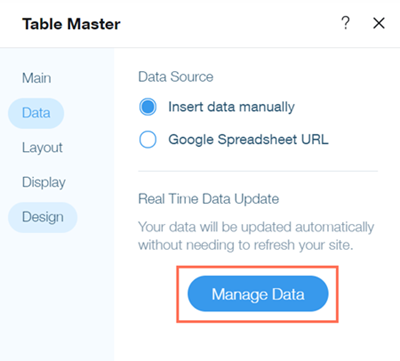
- Aggiungi i tuoi nuovi dati alla tabella sotto le righe esistenti
- Clicca su Salva e Chiudi. La tabella si aggiornerà automaticamente con il nuovo numero di righe
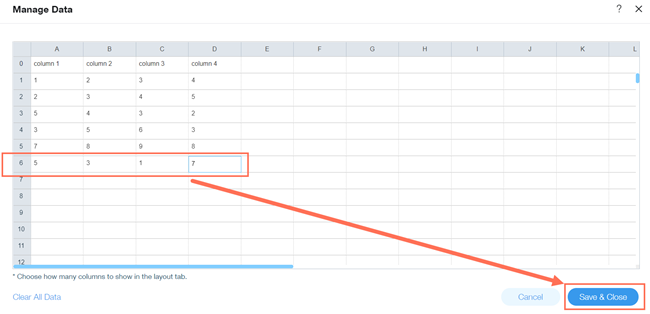
Nota:
Puoi aggiungere righe solo alla fine della tabella. Al momento, non puoi aggiungere righe al centro della tabella. Vota per questa funzionalità.

